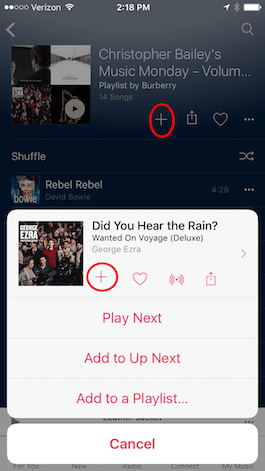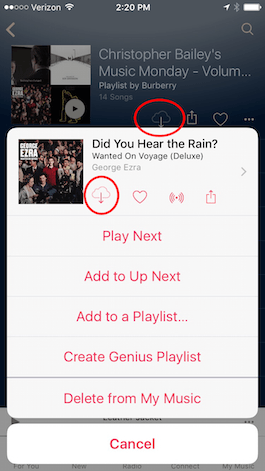जब आप Apple म्यूजिक गाने और प्लेलिस्ट के माध्यम से ब्राउज़ कर रहे होते हैं, तो कई गाने आपको मिल जाएंगे जिन्हें आप डाउनलोड करना चाहते हैं। यह सुनिश्चित करने के लिए कि ये सभी गाने आपके सभी उपकरणों पर उपलब्ध हैं, उन्हें जोड़ना सबसे अच्छा है iCloud संगीत लाइब्रेरी, बादल में अपने संगीत पुस्तकालय। यह, वास्तव में, करने के लिए बहुत सरल है।
के माध्यम से ब्राउज़ करें एप्पल संगीत अपने पसंदीदा संगीत को खोजना और सुनना। जब आपको वह गीत या प्लेलिस्ट मिल जाती है जिसे आप अपनी संगीत लाइब्रेरी से जोड़ना चाहते हैं iCloud, तीन-डॉट प्रतीक को स्पर्श करें जिसे आप गीत के बगल में देखेंगे।
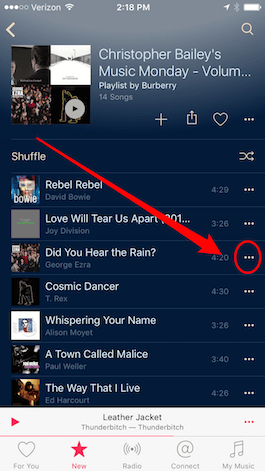
"+" बटन पर क्लिक करें। यदि आप एक पूर्ण प्लेलिस्ट या एल्बम जोड़ना चाहते हैं, तो आप सीधे उस + को दबा सकते हैं जो आपको शीर्ष पर मिलेगा। जब आपने इस + आइकन को चुना है, तो मेरा संगीत में गीत, प्लेलिस्ट या एल्बम जोड़ दिया जाएगा। अब वह गीत आपके द्वारा उपयोग किए जाने वाले प्रत्येक उपकरण पर उपलब्ध है iCloud संगीत लाइब्रेरी.
एक बार जब कोई गीत या प्लेलिस्ट मेरे संगीत में जोड़ दी जाती है, तो + आइकन नीचे की ओर इंगित करते हुए एक तीर के साथ एक छोटे बादल आइकन में बदल जाएगा। इंटरनेट से कनेक्ट किए बिना डिवाइस पर गीत, एल्बम या प्लेलिस्ट डाउनलोड करने के लिए क्लाउड बटन पर दबाएं।
और अगर आप चाहें, तो आप भी कर सकते हैं Apple Music का कोई गीत हटाएं.
हमारे अनुभाग में इसे मत भूलना ट्यूटोरियल आपके पास अपने सभी Apple उपकरणों, उपकरणों और सेवाओं के लिए कई प्रकार की युक्तियां और ट्रिक्स हैं।
स्रोत | iPhone जीवन